- 如果想快速获取水平进度条显示操作,直接进入第四步和第六步操作就可以了!!
- 首先可以去sdk中查看
- sdk1\platforms\android-23\data\res\values,中的styles中查找源码
- progressbar
<style name="Widget.ProgressBar.Horizontal">
//这里的indeterminateOnly 是否显示进度条:true意思不显示,false显示
<item name="indeterminateOnly">false</item>
<item name="progressDrawable">@drawable/progress_horizontal</item>
//这里的indeterminateDrawable:这个是样式,在drawable中声明一个xxx.xml文件,然后再progressbar控件中覆盖掉就行了!!
<item name="indeterminateDrawable">@drawable/progress_indeterminate_horizontal</item>
<item name="minHeight">20dip</item>
<item name="maxHeight">20dip</item>
<item name="mirrorForRtl">true</item>
</style>- drawable文件下创建一个progressbar_drawable.xml
- 这里的animated-rotate:是旋转的动画,时间不写就是默认的100
- progressbar_img这里就是进度条的图片,自己随便搞!!!
- pivotX/Y :50%代表自身旋转
<animated-rotate xmlns:android="http://schemas.android.com/apk/res/android"
android:drawable="@drawable/progressbar_img"
android:pivotX="50%"
android:pivotY="50%"
>
</animated-rotate>- 然后再progressbar的控件中引用
- 覆盖indeterminateDrawable:引用自己定义的progressbar_drawable.xml文件
<ProgressBar
android:id="@+id/pb_loading"
android:layout_width="wrap_content"
android:layout_height="wrap_content"
android:layout_gravity="center"
android:indeterminateDrawable="@drawable/progressbar_drawable"
/>- 下面来介绍自定义水平线的 有进度的进度条
- 看完后你就明白为嘛自己定义的进度条设置高度了,但是进度条里面的进度显示没有变化!!!
- 第一步:来看android原本样式的进度条
<style name="Widget.ProgressBar.Horizontal">
<item name="android:indeterminateOnly">false</item>
<item name="android:progressDrawable">@android:drawable/progress_horizontal</item>
<item name="android:indeterminateDrawable">@android:drawable/progress_indeterminate_horizontal</item>
<item name="android:minHeight">20dip</item>
<item name="android:maxHeight">20dip</item>
</style>- 第二步:看indeterminateDrawable这个属性
- 这个是设置进度条的动画效果的,设置图片来轮播,就是动画效果的,看下源码 。。这个想自己搞了可以设置一下
<animation-list
xmlns:android="http://schemas.android.com/apk/res/android"
android:oneshot="false">
<item android:drawable="@drawable/progressbar_indeterminate1" android:duration="200" />
<item android:drawable="@drawable/progressbar_indeterminate2" android:duration="200" />
<item android:drawable="@drawable/progressbar_indeterminate3" android:duration="200" />
</animation-list>
- 第三步:那个maxHeight 高度已经定死了,所以你设置高度的时候是不能让进度变高的,这个也可以不用管
- 第四步:progressDrawable 这个就是主要的了,通过这个就可以给你进度条设置高度了
- 先来看下源码(源码不可怕,有的拿来用就行,初级的我们不用看懂…当然我也不懂0.0),其实可以拿来自己用的,改改东西就行了——
- 这个是图层,这个是在drawable里面的xxx.xml中创建的
- 快速秘籍,直接在drawable中创建xml文件,复制下面代码
<layer-list xmlns:android="http://schemas.android.com/apk/res/android">
<item android:id="@android:id/background">
<shape>
<corners android:radius="5dip" />
<gradient
android:startColor="#ff9d9e9d"
android:centerColor="#ff5a5d5a"
android:centerY="0.75"
android:endColor="#ff747674"
android:angle="270"
/>
</shape>
</item>
<item android:id="@android:id/secondaryProgress">
<clip>
<shape>
<corners android:radius="5dip" />
<gradient
android:startColor="#80ffd300"
android:centerColor="#80ffb600"
android:centerY="0.75"
android:endColor="#a0ffcb00"
android:angle="270"
/>
</shape>
</clip>
</item>
<item android:id="@android:id/progress">
<clip>
<shape>
<corners android:radius="5dip" />
<gradient
android:startColor="#ffffd300"
android:centerColor="#ffffb600"
android:centerY="0.75"
android:endColor="#ffffcb00"
android:angle="270"
/>
</shape>
</clip>
</item>
</layer-list>- 第五步:这里面有3个item
- item1:是最底层的总进度颜色显示
- item2:是缓冲的进度的颜色显示
- item3:是正在进行的进度的颜色显示
- 这就类似于FrameLayout 的布局,最下面的item显示在界面的上面!!
- item里面的内容,自己需要用的时候只需要改下颜色就可!!
- 第六步:在布局中调用
- style:这个肯定要加,水平显示的
- progressDrawable:直接把上面的图层文件拿到这里这个就是最主要的操作了,有了这个就可以设置高度了!
- 快速秘籍,在布局中progressDrawable属性引用上面复制进去的xml文件,就可以设置高度了!
<ProgressBar
android:id="@+id/pb_loading"
android:layout_width="match_parent"
android:layout_height="30dp"
style="?android:attr/progressBarStyleHorizontal"
android:progressDrawable="@drawable/progressbar_custom"
android:progress="50"
/>- 这样就是结果了!
- 如果想更改颜色,就进去图层文件中吧颜色该下就行了
下面是自定义进度条是将上面第四步进行修改的操作,将里面的颜色改成自己想要的图片样式
first:准备进度条的图片
second:在drawable中创建xml文件,里面还是图层样式
- 注意 里面的3个item的id一定要写的给我的一样,因为android会找着3个名字来显示进度条,如果不一致,进度条会创建失败的!!
<layer-list xmlns:android="http://schemas.android.com/apk/res/android">
<item android:id="@android:id/background">
<bitmap android:src="@drawable/progress_item2"
android:gravity="center" />
</item>
<item android:id="@android:id/secondaryProgress">
<bitmap android:src="@drawable/progress_item1"
android:gravity="center" />
</item>
<item android:id="@android:id/progress" >
<bitmap android:src="@drawable/progress_item1"
android:gravity="center" />
</item>
</layer-list>- Third:还是在布局中选择progressDrawable属性设置进去
<ProgressBar
android:id="@+id/pb_loading"
android:layout_width="match_parent"
android:layout_height="30dp"
style="?android:attr/progressBarStyleHorizontal"
android:progressDrawable="@drawable/progressbar_custom"
android:progress="50"
android:layout_marginTop="10dp"
/>- end:图片就是我们下面第二个显示的,第一个是原生的0.0
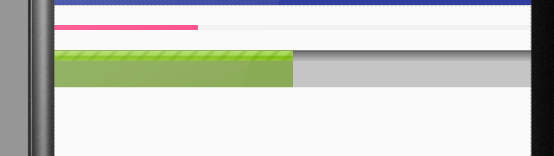








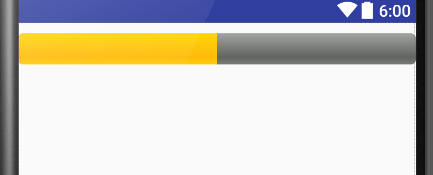
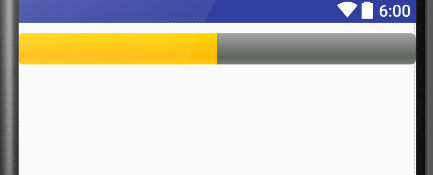
















 2144
2144

 被折叠的 条评论
为什么被折叠?
被折叠的 条评论
为什么被折叠?








